Как сделать карту местности
Если вы живете на окраине города или в селе, то скорее всего, достать карту местности для того же GPSнавигатора будет очень трудно. Но благо уже разработаны специальные программы, которые позволяют сделать карту местности различного рода сложности: рельефную, с указанием поселков и перекрестков, дорог и других элементов современных карт.

- Как сделать карту местности
- Как нарисовать карту
- Как создать схему проезда
- Компас, фотоаппарат, компьютер, специализированные программы для создания карт.
Качество исполнения карты и ее масштаб зависит не только от опыта автора, но и от качества сделанных фотографий, если программа использует фотографию, как источник. Чаще всего создают карты именно для GPS-навигатора, т.е. с возможностью прокладывания маршрута. Они сделаны на основе векторных изображений, ведь если источником будет растровое, т.е. изображение? состоящее из пикселей, то при увеличении карты качество будет снижаться и разглядеть что-либо будет очень трудно.
Для создания карт местности используйте специальные программы – ГИС (Географические Информационные Системы). Это программный продукт, предоставляющий пользователям возможности поиска, редактирования карт и добавления дополнительной информации об объектах (высоту здания, адрес, количество жильцов и т.д.).
ГИС позволяет управлять СУБД, имеет встроенный редактор векторной и растровой графики, а также аналитических средств, которые применяются не только в картографии, но и в других отраслях. Карты хранятся в электронном виде и по желанию вы можете их распечатать. Чтобы найти ГИС программы в интернете, введите соответствующий запрос в поисковой системе, например: «популярные ГИС программы» и выберите самую удобную по версии пользователей.
Для создания 3D-карт используйте AutoCADMAP 3D. Программа имеет широкий функционал, поэтому не особо легка в обращении. Но если почитать нужную литературу, то все кажется, вполне легко и реализуемо. AutoCADсоздает векторное изображение – фактически математическое описание объектов-примитивов, для отрезка, например, координаты его начальной и конечной точек, а изображение при масштабировании заново пересчитывается и перерисовывается, поэтому потеря качества минимальна.
Без определенных знаний ГИС и картографии, сделать карту местности у вас не получится. Поэтому читайте необходимую литературу перед покупкой программ и пользуйтесь форумами, техподдержкой и всеми возможными вспомогательными материалами.
А вот для создания обычной карты понадобится компас. Для начала установите ориентир – это может быть дерево, река, болото или маяк, вышка и т.д. Для нормального ориентирования на карте свяжите изображение на карте с реальными объектами. Установка ориентира по компасу на карту применяется в основном для местности, где трудно подобрать ориентир (лес, пустыня).
После определения ориентира выберите направление движения и азимут. Если путь является не прямой линией, то нужно точно определить расстояние и после прохождения изменить направление движения. Либо выберите ориентир на карте, найдите его и уже потом измените направление движения от него.
10 бесплатных инструментов для создания собственных карт в 2020 году
Карты удобны по многим причинам. Они не только помогают нам ориентироваться в определенных областях, но и позволяют нам больше узнать о мире и о том, что он может предложить. Что если вы тот, кто хочет создать карту вместо этого?
Конечно, вам помогут Google Map и Google Earth, но есть и другие инструменты на выбор. Здесь мы собрали 10 бесплатных удивительных инструментов, которые вы можете использовать для создания своих собственных карт. От карт, которые удобно делать для совместного использования, до карт, которые являются довольно интерактивными, выбор ниже имеет ряд вещей, чтобы удовлетворить ваши картографические потребности.

Карта
Map Chart — это инструмент, который позволяет создавать профессиональные карты для вашей школы, рабочего проекта или презентации. Вы можете выбрать одну страну, регион, континент или весь мир для создания карты.
Создать карту с помощью этого инструмента довольно легко. Просто нажмите на любую страну или регион на карте и измените ее цвет, затем добавьте название и описание, которое для него, и, наконец, просмотрите созданную вами карту и загрузите, если она окончательная. Вы также можете использовать шаблоны, скрыть любую страну или регион и увеличить любую конкретную область.
SnazzyMaps
SnazzyMaps — это хранилище различных стилей для карт Google. Это инструмент для создания карт, специально разработанный для веб-дизайнеров и разработчиков. Существуют различные стили на выбор, в том числе по умолчанию (стиль карты Google), дар, светлый или монохромный и т. Д.
Процесс создания карты через SnazzyMaps довольно прост. Вы переходите на их страницу построения карт, вводите необходимую информацию (стиль, размер, маркеры и язык) в соответствующие поля и все. Вы можете сохранить и использовать эти карты для любого личного или коммерческого проекта, бесплатно.
Mapme
Инструмент, который позволяет создавать интерактивные карты, Mapme прост и удобен в использовании. Чтобы использовать этот инструмент, вам не нужно быть программистом или экспертом по ГИС. Просто используйте полнофункциональный редактор, создайте или настройте интерактивную карту.
Что мне больше всего нравится в Mapme, так это то, что карты, создаваемые этим инструментом, по умолчанию оптимизированы для мобильных устройств. Кроме того, вы можете встроить эти интерактивные карты на свой сайт и даже получить его версию для печати.
Маптив
Инструмент Maptive дает вам самый простой и быстрый способ создания подробных карт на основе данных вашей электронной таблицы. Он имеет простой интерфейс, который может использовать каждый, и работает на основе картографической технологии корпоративного уровня Google, обеспечивающей глобальное покрытие.

В редакторе Maptive просто загрузите данные о местоположении, и программное обеспечение сделает всю остальную работу. Созданные карты могут быть встроены в ваш веб-сайт, использованы в любом мобильном приложении, а также могут быть распечатаны для использования.
Animaps
Если вы хотите создавать и просматривать красиво информативные анимированные карты, то этот инструмент для вас. Animaps в основном расширяет функцию «Мои карты» в Картах Google, так что вы можете создавать карты с движущимися маркерами, линиями и формами, которые меняются со временем, а также изображениями и текстами, которые появляются по запросу. Конечный результат — анимированная карта.

Если вы отправите Animap своим друзьям, он будет отображаться как видео, которое они могут воспроизвести, приостановить, замедлить и ускорить. Это легко узнать, если вы пройдете основные уроки. Вы можете легко зарегистрировать новую учетную запись на Animap или даже зарегистрироваться через свою учетную запись Facebook.
Каракули Карты
Scribble Maps — это картографический инструмент, который предоставляет удобную платформу для рисования и обмена картами. Используя этот инструмент, вы можете легко добавлять собственные изображения, размещать текст и маркеры, рисовать фигуры, рассчитывать расстояние, сохранять карту в формате PDF и многое другое.
Вы также можете отправлять карты своим друзьям или вставлять их на свой сайт. Базовый сервис Scribble бесплатный, а Pro Scribble Maps позволяет импортировать файлы KML, электронные таблицы и SHP-файлы по определенной цене.
Click2Map
Click2Map — это простой в использовании картографический инструмент, который позволяет создавать индивидуальные карты в соответствии с вашими потребностями. Click2Map удобно позволяет вам размещать встроенные маркеры из их огромной библиотеки, чтобы сделать вашу карту более информативной и интерактивной.
Вы также можете добавлять линии и многоугольники на свои карты для различных целей, например, для указания конкретной географической области. Закончив создание карты, вы можете бесплатно загрузить новую карту и опубликовать ее на своем веб-сайте / в блоге.
ZeeMaps
ZeeMaps позволяет создавать и публиковать интерактивные карты без регистрации. Используя ZeeMaps, вы можете размещать настраиваемые маркеры и выделять страны, штаты и города.
Крутая особенность в том, что вы можете добавлять видео, аудио или аудиоклипы вместе с маркерами. Кроме того, вы можете добавить настраиваемые поля поиска для вашей карты. ZeeMaps предлагает бесплатные и платные версии по разным ценам, которые вы можете проверить Вот,
MapTiler
MapTiler — это картографический инструмент с множеством богатых функций. Функции превосходны, так как этот инструмент используется Google, NASA, Apple и другими крупными организациями. С помощью MapTiler вы можете эффективно преобразовывать геоданные в листы карты, которые очень подходят для гибридных приложений API Карт Google, MapQuest, Microsoft Bing и Google Планета Земля и многих других.
Вы можете использовать MapTiler в Windows, Linux и Mac, что делает этот инструмент достаточно универсальным. Если вам это интересно, есть бесплатная версия, которую вы можете попробовать, а также 4 платные версии с разные цены и различные пакеты функций.
HeatmapTool
HeatmapTool — это хороший и простой инструмент для создания привлекательных тепловых карт из файла CVS. Вы можете масштабировать тепловую карту по своему усмотрению и удобно обновлять ее в режиме реального времени. Вы также можете охладить тепловую карту, уменьшив ее соответствующим образом, а также обострить или смягчить края нагреваемой области.
Еще одна удобная функция — вы можете создать оверлей для API Карт Google. Как и другие инструменты, этот бесплатный, но если вам нужны более продвинутые функции, вы можете проверить цены Вот,
GmapGIS
GmapGIS — это простой инструмент, который используется для картографирования. Вы можете легко рисовать линии, фигуры, добавлять метки, добавлять маркеры и измерять расстояние на картах без использования учетной записи Google.
Как только вы закончите рисовать и маркировать карту, для вашей карты автоматически создается ссылка, которой вы можете поделиться с другими. С GmapGIS вы можете сохранить карту в формате KML или просмотреть ее в Google Планета Земля.
Создание карты
Для этого мы будем пользоваться специальным конструктором карт Яндекса. Его могут использовать все, но придется пройти регистрацию и завести себе аккаунт Яндекса.
Как только вы залогинитесь, можно переходить к следующей инструкции. С помощью полей ввода адреса или курсора найдите нужное место и задайте масштаб. Делайте это с умом, потому как именно таким образом и будет выглядеть карта на вашем сайте.
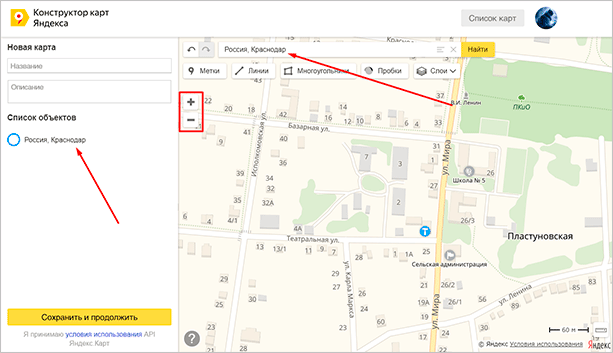
Вы можете поставить метки, линии, многоугольник и пробки для того, чтобы дать посетителям дополнительную информацию. Например, о том, что где-то есть удобный проход или же наоборот, что пути нет. Но обо всем этом далее.
Все созданные вами объекты будут доступны в “Списке объектов”. Их при желании можно удалить или отредактировать.
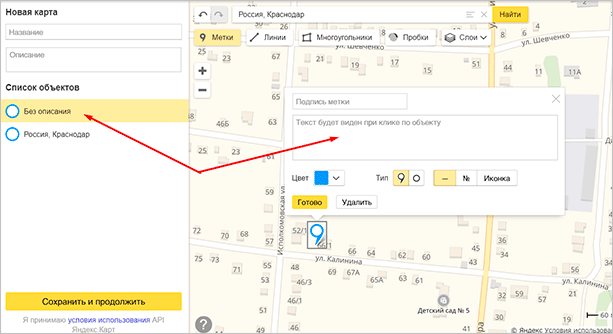
Метки
Метками можно обозначить ближайшие станции метро или автобусные остановки. Еще меткой можно обозначить вход в здание (если оно большое) или другие офисы, если они есть.
Чтобы создать метку выберите ее в панели управления сверху и кликните по любому месту на карте. После этого выскочит окно, в котором вы сможете ввести подпись метки и краткое описание – оно будет выводиться при клике. Также вы можете выбрать цвет и тип метки. Рядом доступны и другие параметры кастомизации, например иконки или произвольное число.
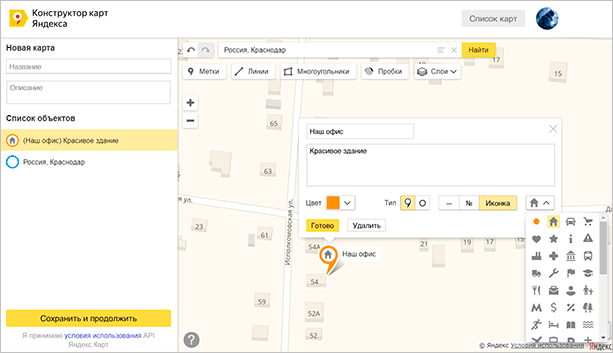
Как только редактирование будет завершено, кликните на кнопку “Готово”. Можно создать сколько угодно меток. Но если их будет слишком много, пользователи могут запутаться.
Линии
С помощью линий вы можете нарисовать маршрут, отметить какие-то обходные пути или показать наиболее короткую дорогу от того же метро или остановки.
Создавать линии очень просто, выберите их в панели инструментов и кликните по нужному месту.
Линия создается по точкам, как только вы кликните на определенного место, нужно переместить курсор по направлению линии и кликнуть еще раз. Как только формирование линии будет закончено, нажмите на клавишу “Esc”. После этого всплывет окно с опциями.
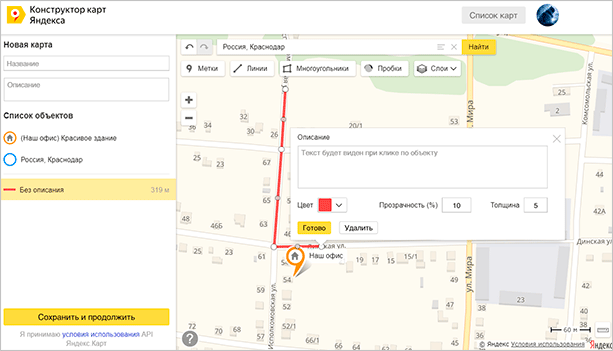
Вы можете выбрать цвет, процент прозрачности и толщину линии. Также можно ввести описание, которое будет доступно при клике по объекту. Кликаем на “Готово”, как только редактирование будет закончено.
Многоугольники
С помощью многоугольников вы также можете рисовать произвольные отметки на карте. Обычно этот инструмент используют для обрисовки контура здания. Им же можно обозначить какую-то территорию или любую другую местность.
Выбираем инструмент, кликаем в нужном месте, потом кликаем еще раз, как и в случае с линиями, и вот уже на третий раз вы сможете сформировать треугольник – самый простой вид многоугольников.
То есть он формируется при помощи трех точек, ничего сложного. При желании вы можете сделать больше точек, изобразив другую фигуру.
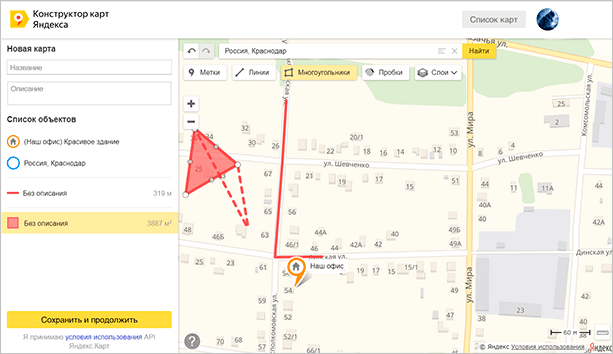
После того, как фигура сформирована, нажимаем на клавишу “Esc”. Выскочит окно с параметрами.
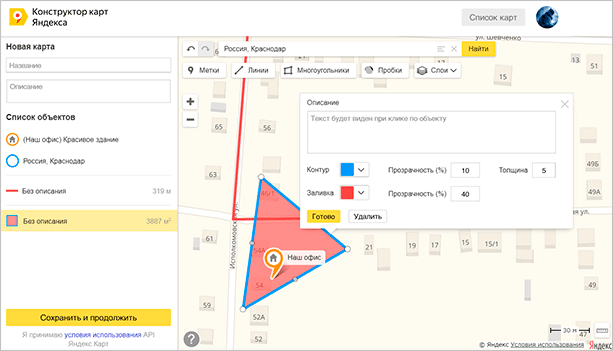
Можно задать цвет контура и заливки, выбрать толщину. Обратите внимание на два поля “Прозрачность”, которые расположены параллельно контуру и заливке. Здесь вы можете задать процент прозрачности.
Если выставить 100, то нужный элемент просто исчезнет. Например, вы хотите, чтобы был только контур – вводите значение 100 в поле напротив заливки и она исчезает. То же сработает и с самим контуром. Очень удобно.
Можно закрывать редактор с помощью кнопки “Готово”. Но не спешите, есть еще кое-что, о чем надо сказать.
Пробки и слои
Эти два инструмента также могут помочь при создании карты. С помощью кнопки “Пробки” вы можете включить отображение дорог, где есть пробки. Для больших городов это очень важный пункт.
Слои же отвечают за тип карты. Например, на моих скриншотах стоит стандартный рисованный вариант. Если он вам не нравится, то вы можете выбрать спутник (думаю, не надо объяснять, что это вид со спутника) и гибрид. Последний представляет собой смесь рисованного варианта и спутника (грубо говоря: спутник с отметками).
4 Оформление в условных знаках
Для работы с оформлением топографического плана скачайте символы и топографические шрифты, а также условные обозначения.
Для оформления наших слоёв проекта в условных знаков необходимо дважды щёлкнуть по слою. Откроются его свойства, среди которых в данный момент нас интересует Стиль. Для точечного слоя по умолчанию будет выставлен Простой маркер.
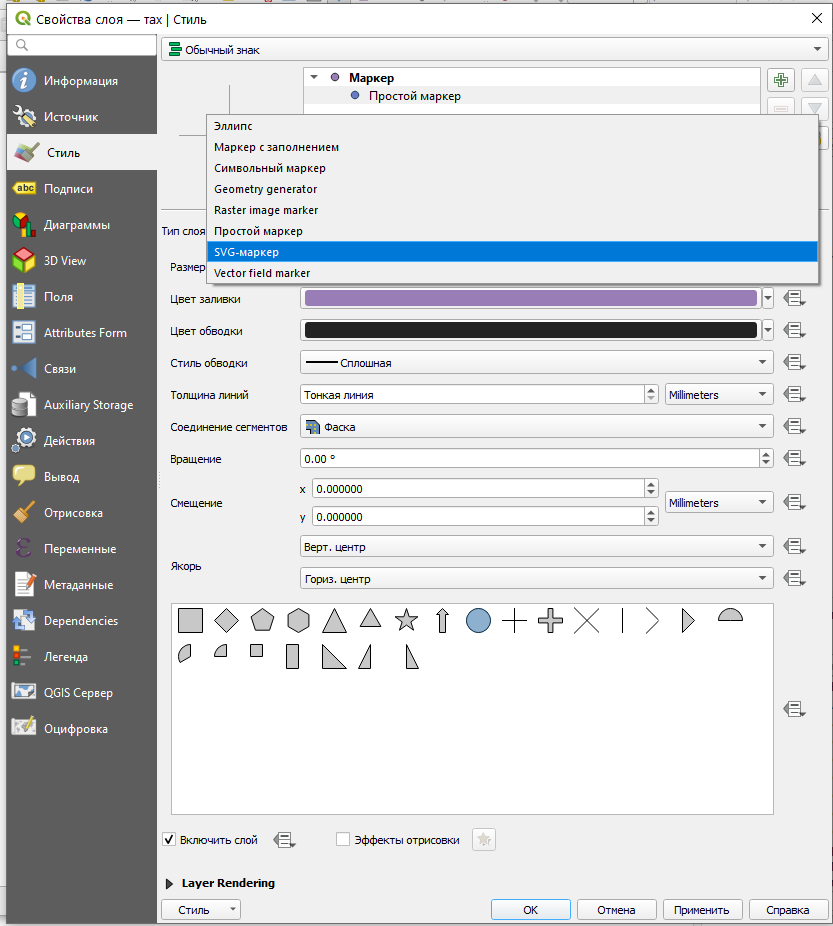
Простой маркер в символике слоя
С ним особо ничего не сделаешь – можно поменять геометрическую фигуру, изменить размер или цвет. Для использования более разнообразной библиотеки символов нужно в типе слоя выбрать SVG-маркер.
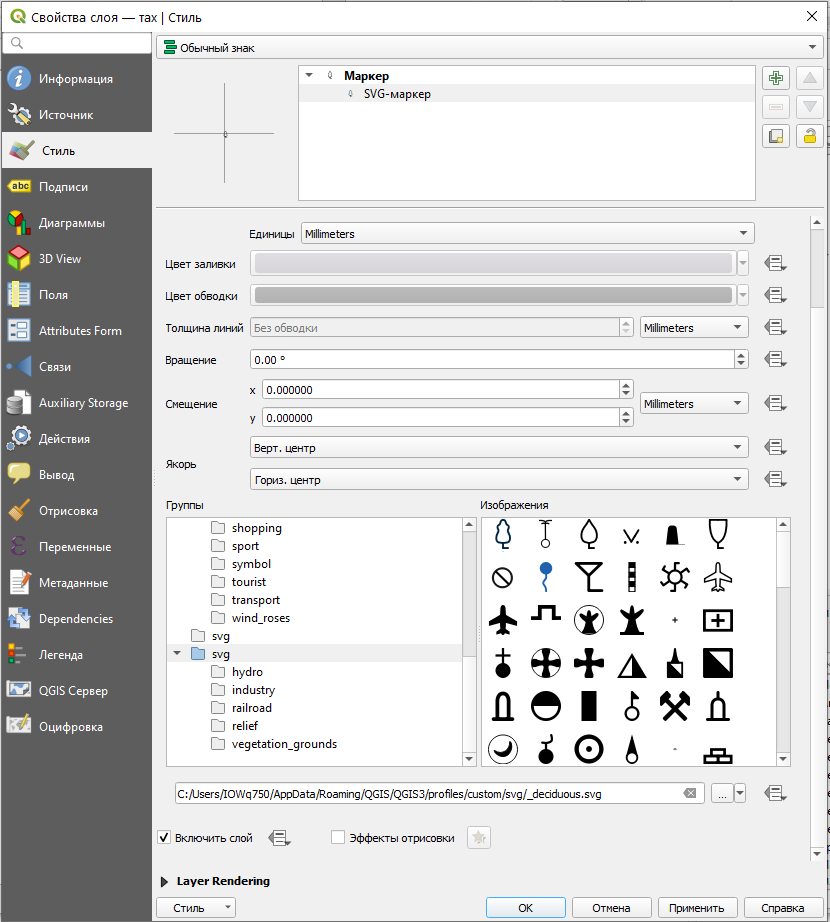
Переместите папку со скаченными символами в директорию, где находятся остальные SVG-символы. Например, на Windows 10 это, вероятно, будет следующий путь:
C:Users%USERNAME%AppDataRoamingQGISQGIS3profilescustomsvg
При выборе символа внизу появляется адрес к данному символу у вас на компьютере. Размер символа и его цвет вы можете настраивать в этом же окне.
Для площадных объектов всё работает похоже, но немного сложнее. По умолчанию для таких слоёв даётся заливка цветом, которую можно менять. Дополнительно можно менять обводку. Для того чтобы заполнить наши площадные объекты штриховкой из специальных символов, например, газона, нужно выбрать Тип слоя – Заливка маркерами.
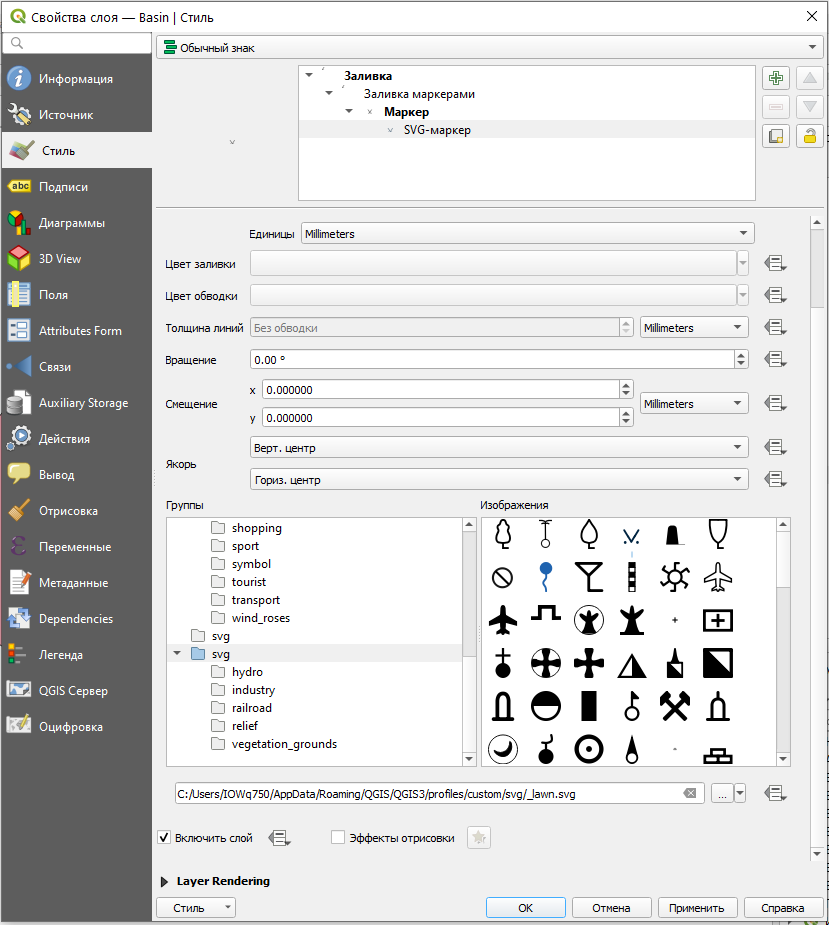
После этого иерархия структуры значка в верхнем окошке вырастет – там добавится простой маркер. Как заменить простой маркер на SVG-символ вы уже знаете. Для настройки шага (частоты) маркеров необходимо выделить Заливка маркерами в иерархии структуры стиля.
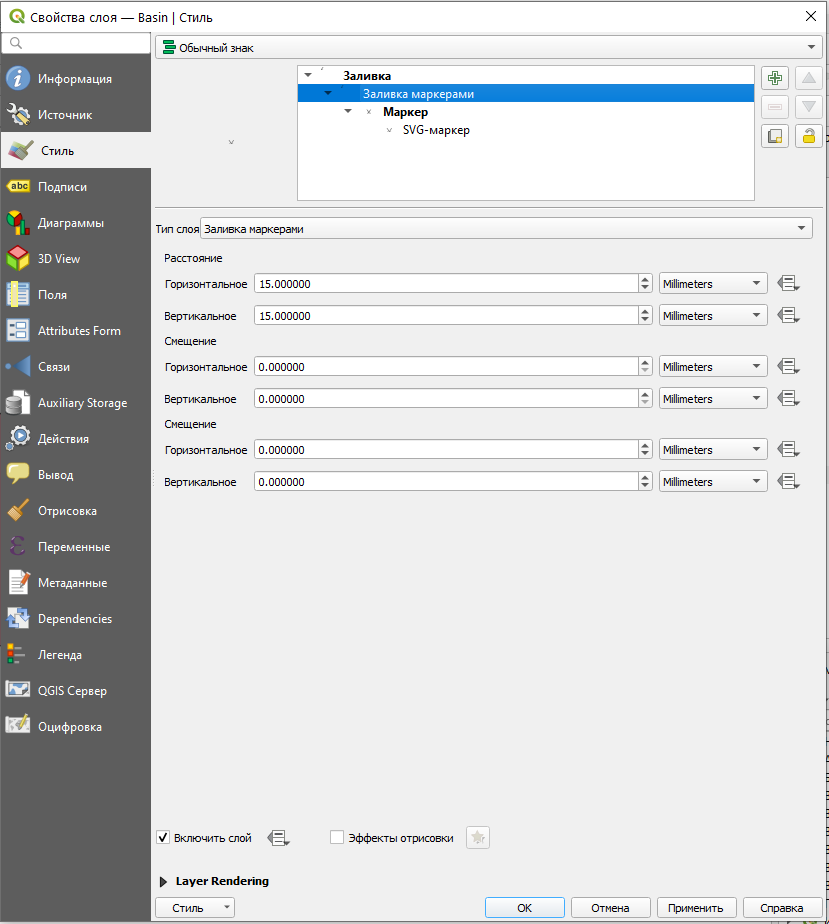
Настройки заливки маркерами
Обратите внимание, что здесь можно настроить смещение символов, чтобы маркеры располагались, например, в шахматном порядке.
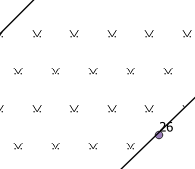
Шахматный порядок маркеров
Детальные настройки символов сверяйте с Условными обозначениями, проверяйте, как они выглядят в режиме макета.
Сохраните проект.
ТОП бесплатных инструментов для создания карт
Snazzy Maps
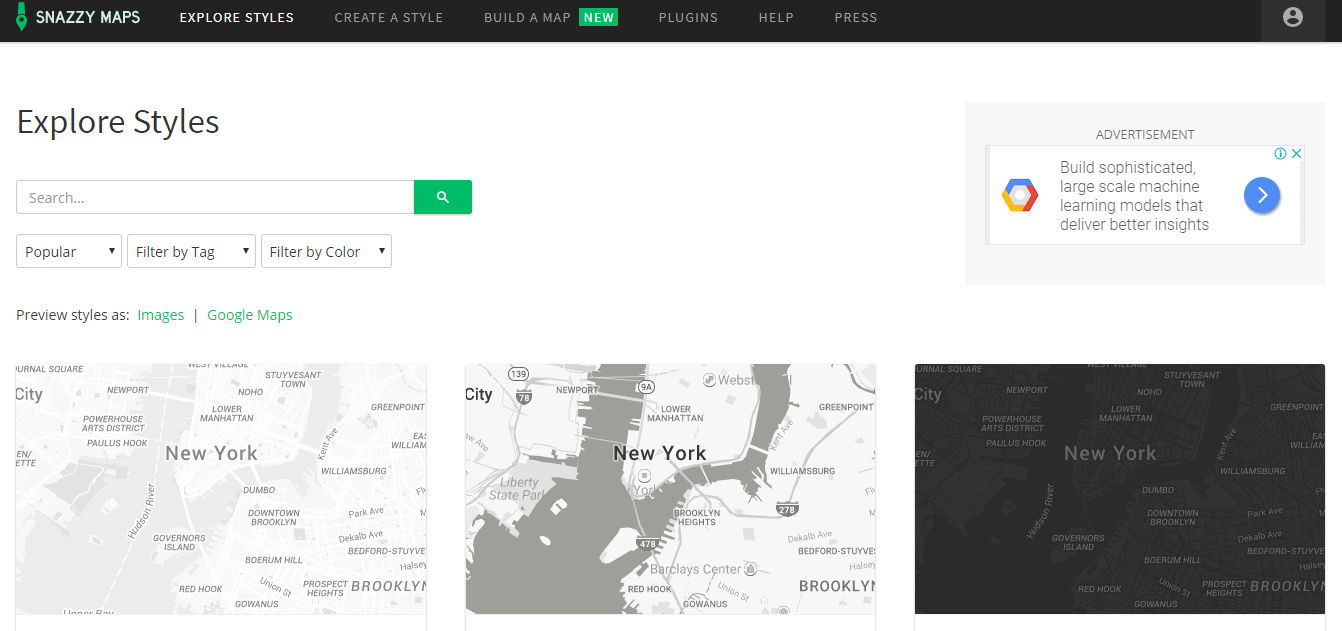
Бесплатный инструмент для создания карт Snazzy Maps предназначен для работы с Google Maps. Этот сервис для дизайнеров поможет придать нестандартный вид карте, чтобы сделать ваш дизайн уникальным. Сервис Snazzy Maps позволяет подобрать интересный дизайн карты из уже готовых образцов. Также здесь можно создавать свои уникальные стили для оформления карты местности.
В данном сервисе для дизайнеров продуман рейтинг — можно подобрать готовые стили карт по релевантности, популярности и т.д. Что удобно — в Snazzy Maps есть плагины для адаптации карт на сайт или приложение.
Heat Map Tool
Само название этого инструмента для создания карт говорит за себя. Heat Map Tool предназначен для создания тепловых карт местности. Пользоваться инструментом проще простого — достаточно загрузить карту в формате CSV и выбрать нужные эффекты.
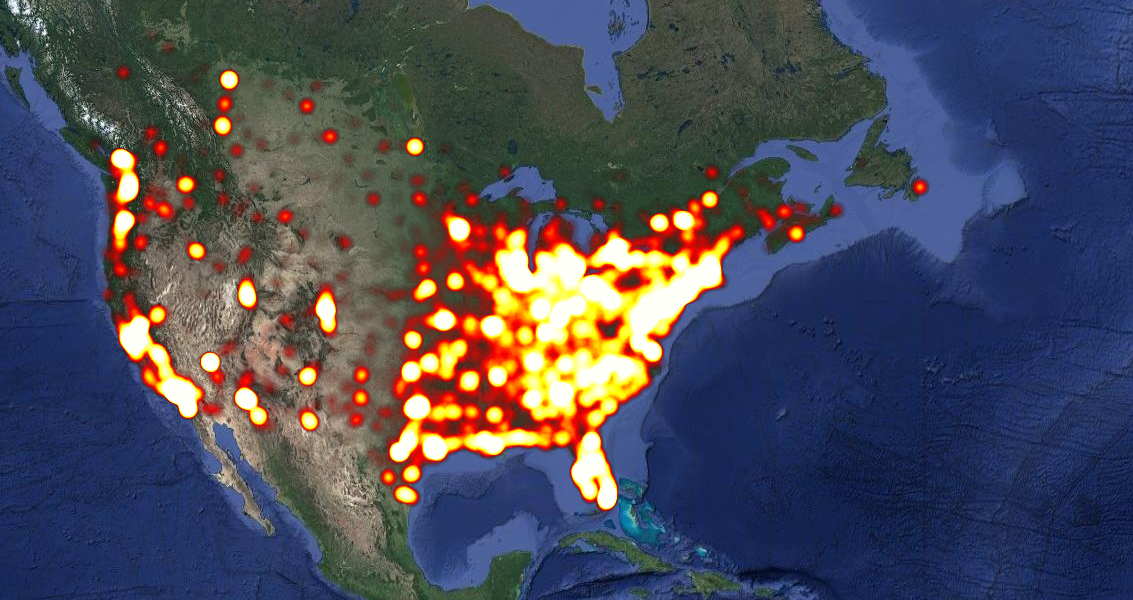
- Цвета и градиенты тепловых зон;
- Цвет фона;
- Радиусы тепловых пятен;
- Масштабы тепловых зон и т.д.
Free vector maps
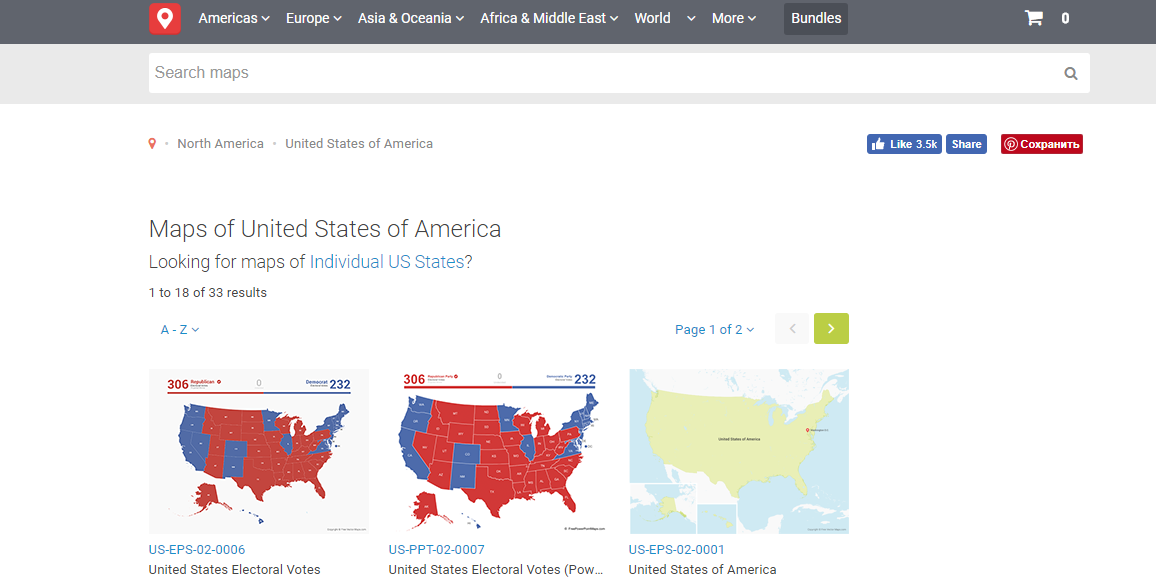
Ресурс Free vector maps предоставляет бесплатные карты всех городов, регионов, стран и частей мира в векторном формате. На сайте каждый дизайнер может выбрать бесплатную карту для скачивания для вставки в макет, который он разрабатывает. Макеты карт доступны для скачивания бесплатно, достаточно отключить Adblock в браузере — ведь сайт спонсируется за счет рекламы.
Animaps
Пожалуй, один из самых известных ресурсов для создания карт. Правда тут дизайнеру понадобится пройти бесплатную регистрацию и дальше можно работать бесплатно. На Animaps дизайнеры могут создавать анимированные карты и даже делиться ими с друзьями — в таком случае карта будет видна другу в видео-формате. Благодаря возможностям, предоставленным на сайте, каждый дизайнер может создать свою уникальную анимированную карту, добавить к ней фото, значки и многое другое.
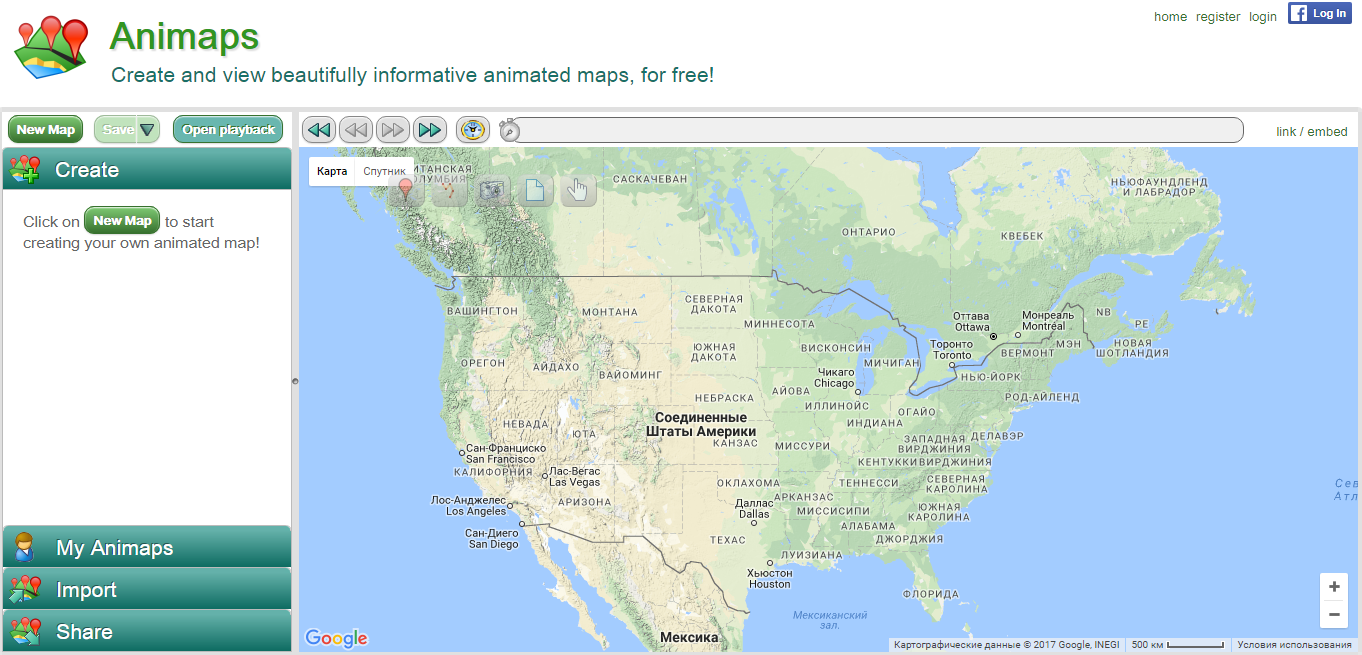
Сервис позволяет загружать элементы указателей местности прямо с компьютера. В принципе, инструмент разработан как своего рода расширение для Google Maps, так что данные об объектах на карте всегда будут актуальны. Дизайнеры могут дать волю своей фантазии и создать карту с движущимися значками, всплывающими указателями и т.д.
Scribble maps
- Разместить на карте текстовые сообщения и значки;
- Придать карте нужную форму;
- Рассчитать расстояния между пунктами и т.д.
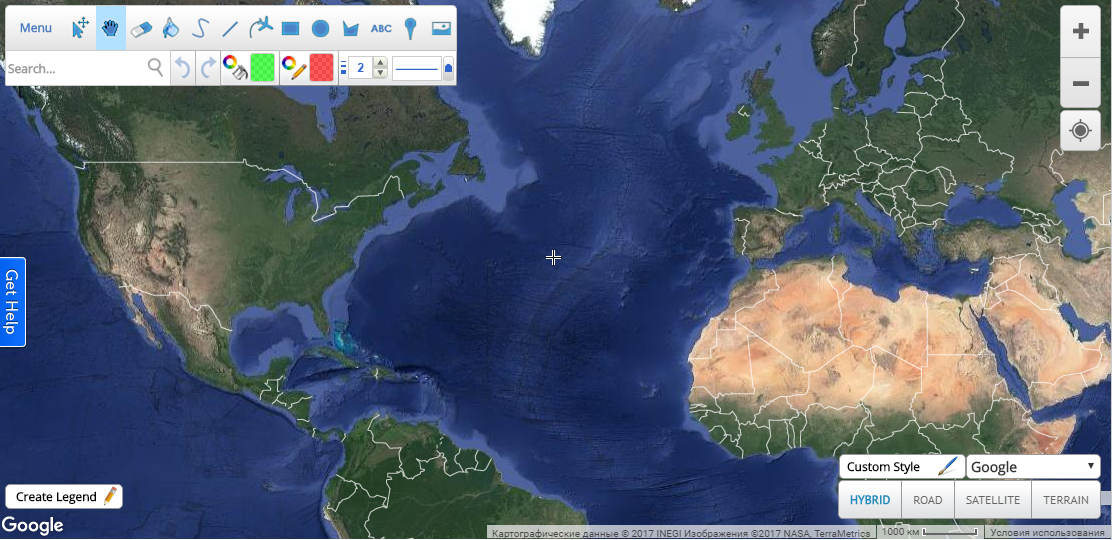
Затем карту можно отправить друзьям, сохранить в формате PDF или же получить макет для вставки карты на сайт. Все вышеперечисленные сервисы для работы с картами на ресурсе бесплатны, но если вам, как дизайнеру, нужно получить больше возможностей — есть ПРО аккаунт. В платной версии можно импортировать файлы формата KML и SHP-файлы и отдельные элементы карты.
ZeeMaps
Бесплатный инструмент для создания интерактивных карт ZeeMaps позволяет дизайнеру без особого труда создать уникальную карту под нужды его макета. Сервис не требует регистрации поддерживает бесплатную и продвинутую версии. В ZeeMaps можно выделять страны (города, зоны) цветами, а также добавлять уникальные маркеры.
Что интересно — этот сервис для дизайнеров позволяет даже вставлять видео на карту. Вы можете экспериментировать с вставками видео и аудио-маркеров, что придает карте особый вид и выделяет среди прочих.
Гитхаб аккаунт с векторными картами
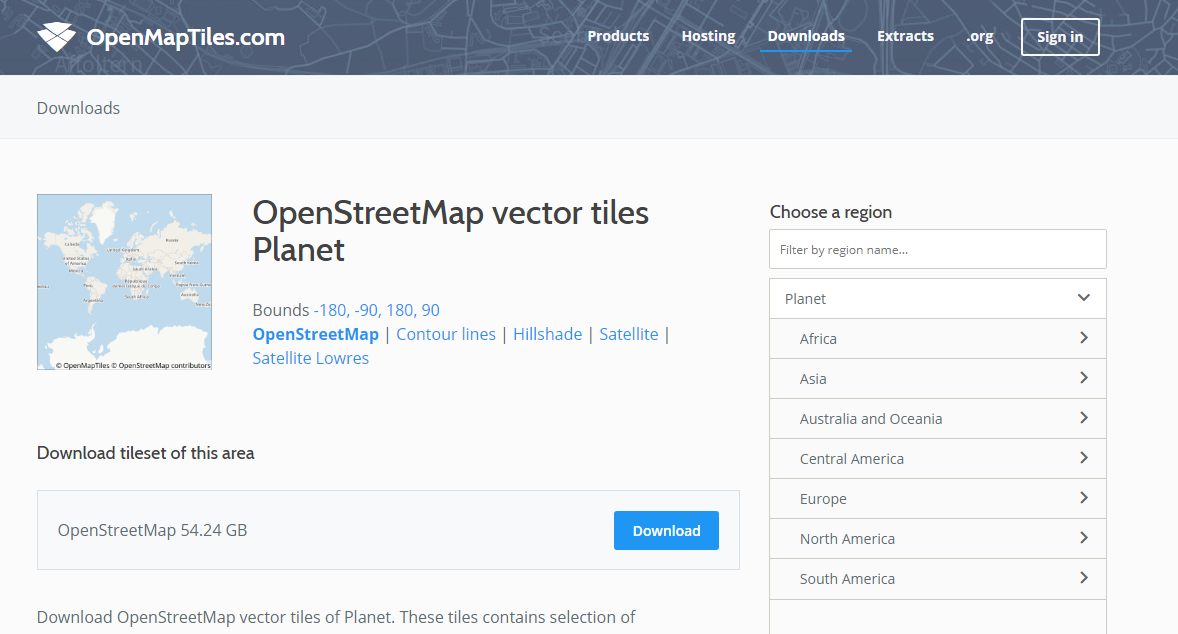
В одной из предыдущих статей мы уже упоминали, что Гитхаб будет полезен не только разработчикам. Этот ресурс также содержит массу возможностей практически для всех сфер работы. Вот, например, ресурс, который собрал множество готовых векторных карт практически всех регионов и даже улиц из разных хранилищ Гитхаба. Дизайнеру нужно только лишь зарегистрироваться и огромное количество карт для работы будут доступны для скачивания в неограниченном количестве.
Gpsies
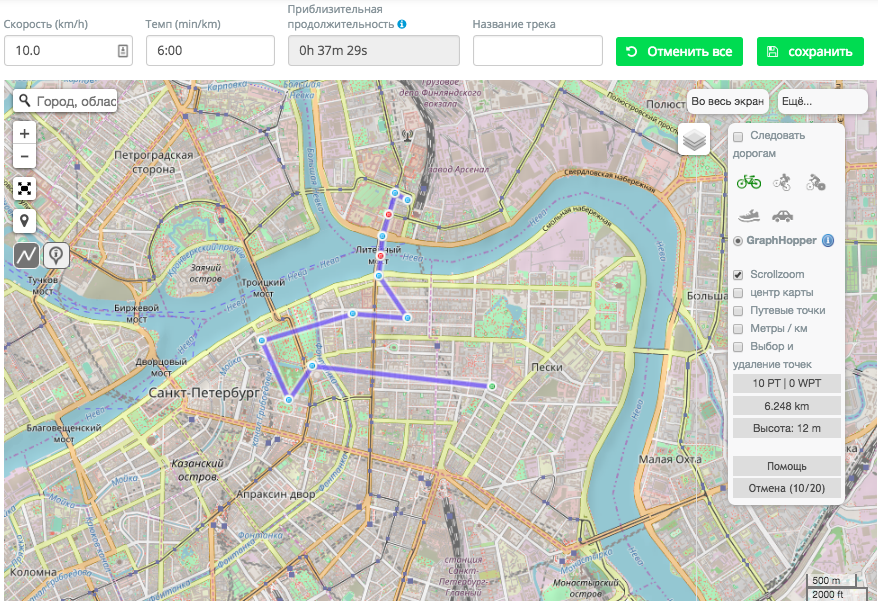
Интерфейс сервиса Gpsies. Изображение с сайта www.gpsies.com
Это полноценный каталог треков с мобильным приложением. Треком называют файл в формате «.gpx», который содержит координаты всех точек маршрута. Это может быть трек, зафиксированный навигатором на месте, то есть такой трек можно загрузить на навигатор и пройти такой же маршрут.
Сервис особенно известен среди велосипедистов. По функционалу «тяжелее» вышеперечисленных инструментов. Для работы в нем нужно зарегистрироваться, затем открыть редактор треков.
Создавать треки можно разными способами: с помощью поиска найти необходимую местность, редактировать треки или создавать их с нуля (отметить точку на карте, указать параметры трека).
Главное отличие от проприетарных (несвободных) сайтов и схожесть с другими в списке в том, что можно любой маршрут скачать в любом удобном формате. Интерфейс не такой простой, придется поразбираться.
Также ресурс – это база маршрутов, к которым пользователи открыли общий доступ.









